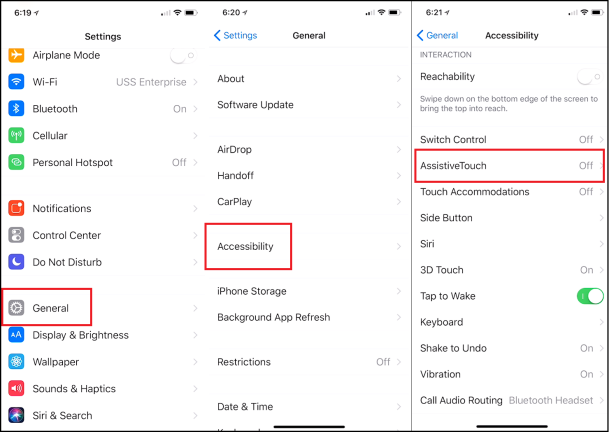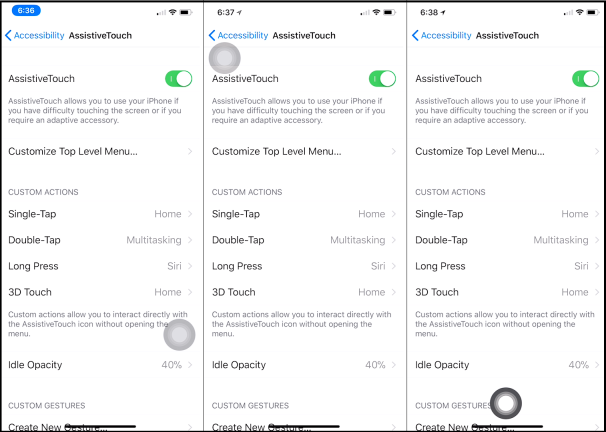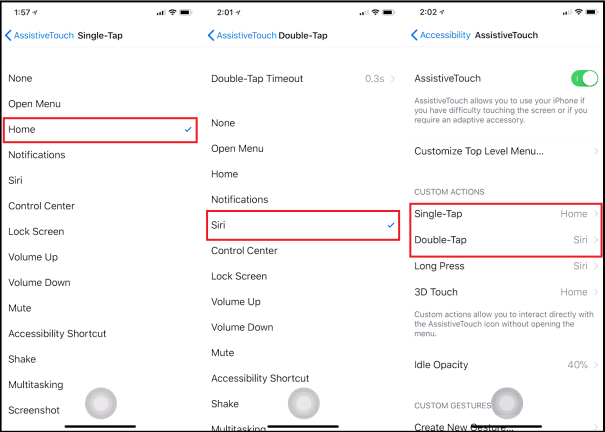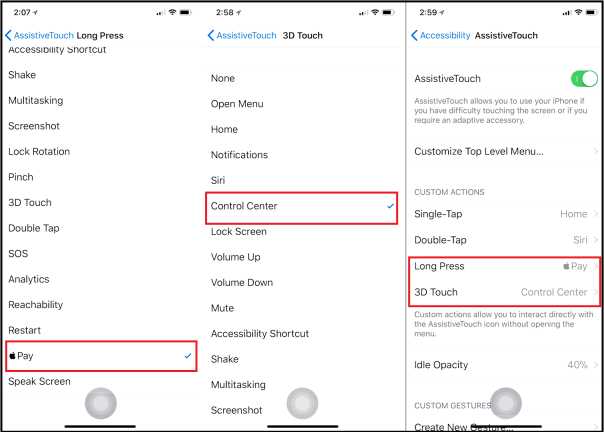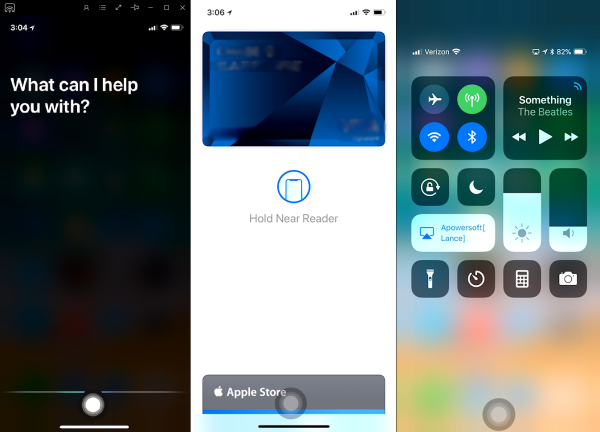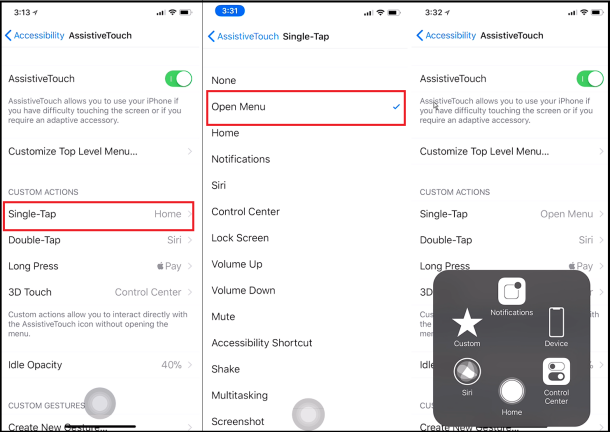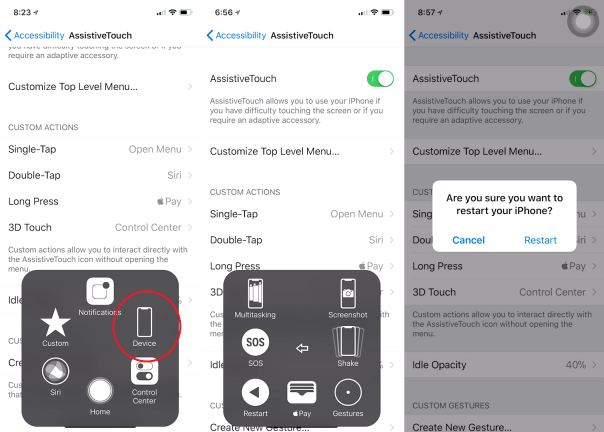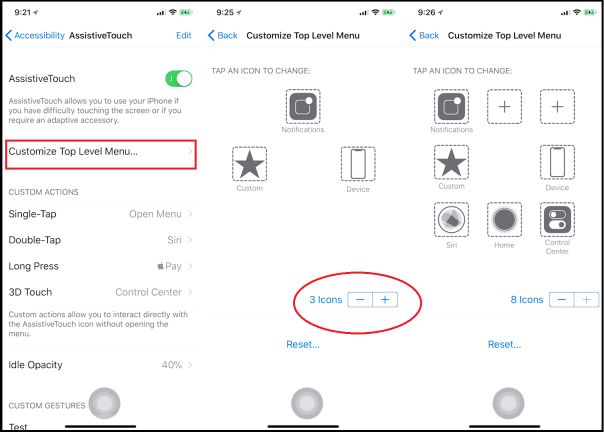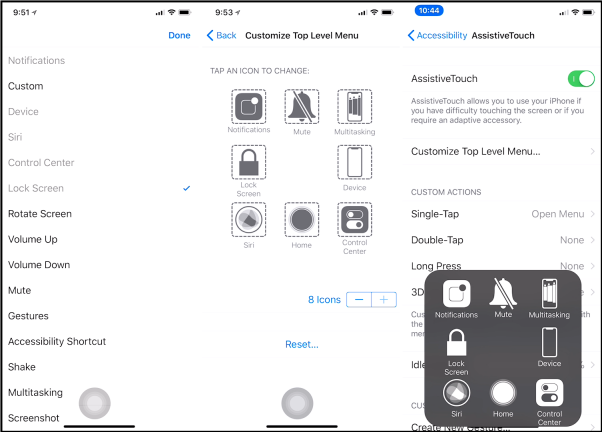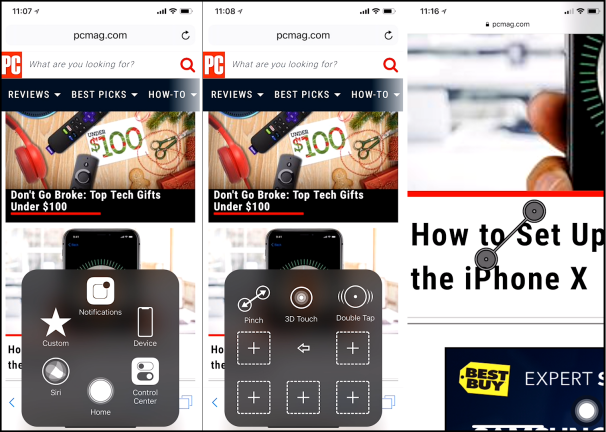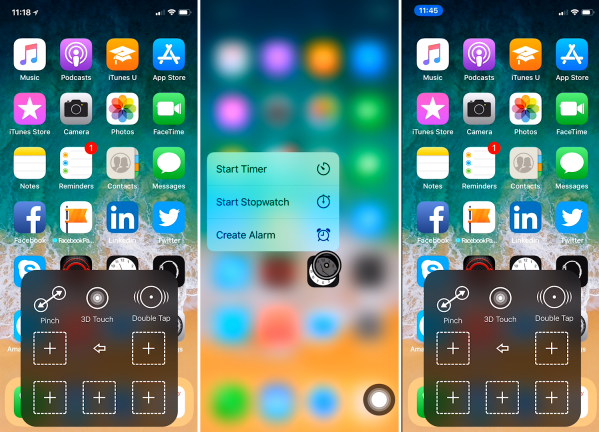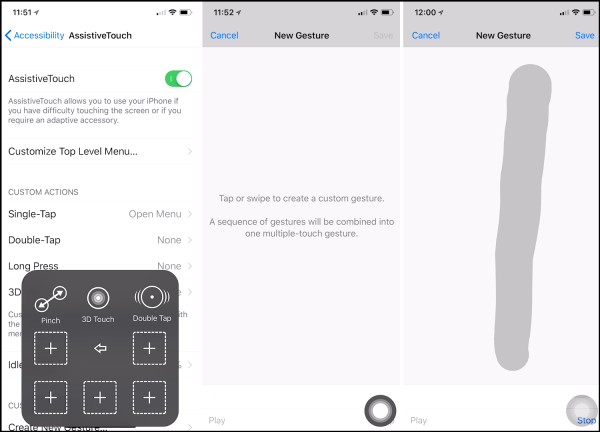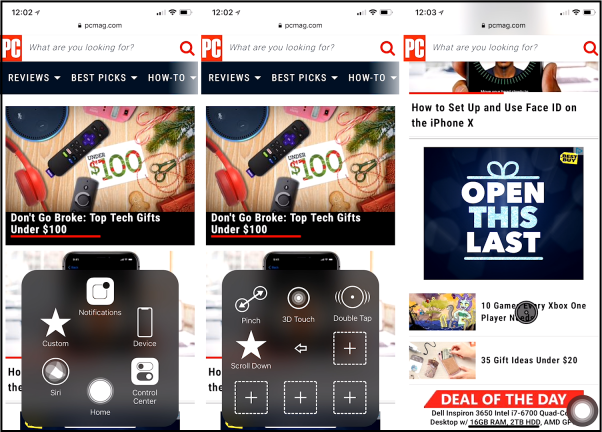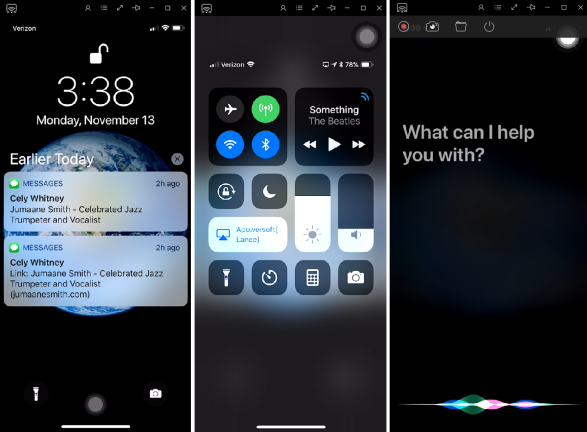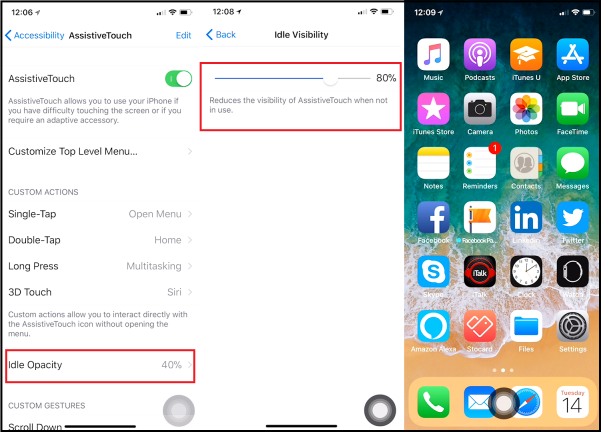iPhone Xのホームボタン(カリーズで$ 799.00)を見逃していませんか? Appleは、端から端までのディスプレイに道を譲るために、新しい電話の古い信頼できるホームボタンを投棄しました。
しかし、すべてが失われるわけではありません。 物理的なホームボタンを戻すことはできない場合がありますが、仮想のホームボタンを作成することはできます。 また、仮想ホームボタンが1か所に固定されていません。 画面上で選択した場所に移動できます。 さらにクールなことに、ボタンを1回タップするか、ダブルタップするか、押し続けると何が起こるかを微調整して、お気に入りのコマンドをトリガーするようにカスタマイズできます。
その秘訣は、iPhoneのAssistiveTouch機能にあります。この機能を使用して、画面上のホームボタンを思いついたり微調整したりできます。 AssistiveTouchは2011年から登場しており、iOS5以降を搭載したiPhoneまたはiPadで仮想ホームボタンを作成するために使用できます。 しかし、iPhoneXユーザーはそれが特に便利だと思うかもしれません。 最新のiPhoneに仮想ホームボタンを追加する方法は次のとおりです。
1.アシストタッチをオンにします
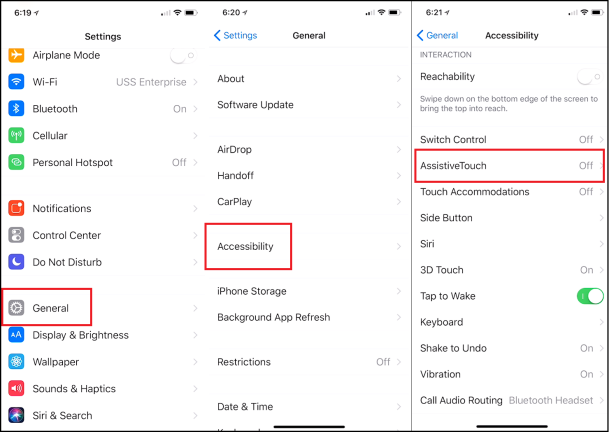
iPhone Xで、[設定]> [一般]> [ユーザー補助]> [AssistiveTouch]を開きます。 AssistiveTouchのオプションをオンにします。
2.仮想ホームボタンを移動します
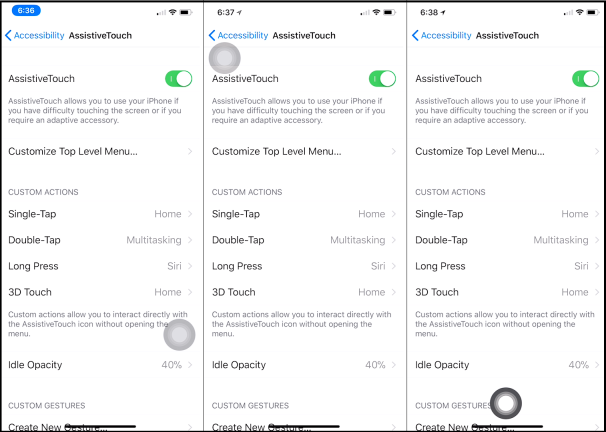
グレースケールの仮想ホームボタンが画面に表示されます。 仮想ボタンを軽く押して、画面上で指を動かします。 ボタンを特定の場所に移動できることに注意してください。 画面の上部または下部、あるいは中央下のどこにでも配置できます。 ただし、メインアクションの表示を妨げないように、ボタンは自動的に右側または左側にジャンプします。
3.カスタムアクション
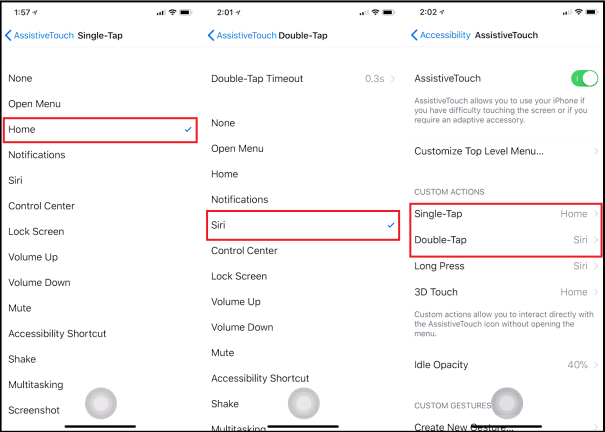
仮想ホームボタンのロケールを決定したら、そのパフォーマンスを微調整できます。 デフォルトでは、ボタンをシングルタップするとホーム画面に移動し、ダブルタップするとマルチタスクモードになり、最近使用したアプリのサムネイルを表示したり、Siriを長押ししたり、3D Touch(ハードプレス)でホームに移動したりできます。 。
しかし、あなたはそれらの行動にとらわれていません。 カスタムアクションセクションで変更できます。 シングルタップのアクションをタップします。 ボタンをシングルタップして、[メニューを開く](詳細は後で説明します)、[通知]、[Siri]、または[コントロールセンター]などのオプションを選択すると、何が起こるかを変更できるようになりました。 これは家にこだわる。 画面に戻ります。 ダブルタップのアクションをタップします。 ここでは、ダブルタップのタイムアウト時間を設定し、アクションを選択できます。 これにはSiriを選択してください。 前の画面に戻ると、Siriがダブルタップ用にリストされているのがわかります。
4.長押しと3DTouch
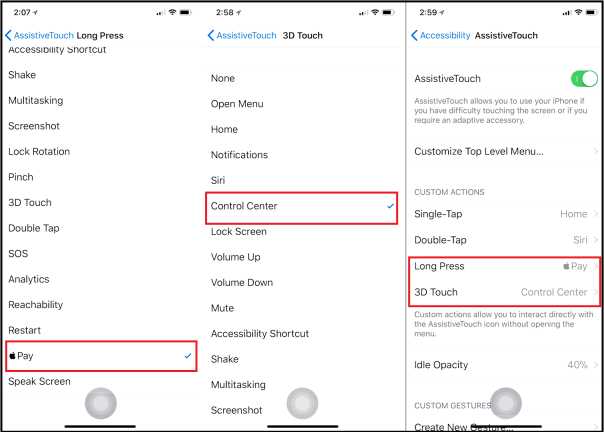
長押しのアクションをタップします。 これをApplePayに変更します。 画面に戻り、3DTouchのアクションをタップします。 これをコントロールセンターに変更します。 戻る。 これで、タップまたはプレスのタイプごとに新しいアクションが表示されます。
5.テストしてみます
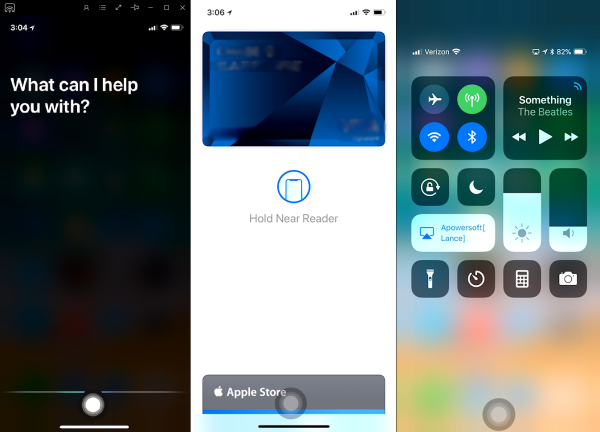
次に、仮想ホームボタンを試乗します。 ホームボタンをタップして家に帰ります。 ホームボタンをダブルタップしてSiriをアクティブにします。 ボタンを軽く長押しすると、ApplePayがトリガーされます。 そして、ボタンを強く押してコントロールセンターを起動します。
6.メニューコマンドを開く
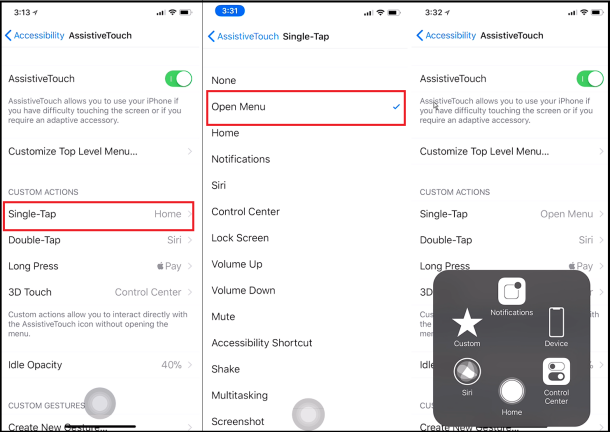
しかし、待ってください。仮想ボタンでできることは他にもあります。 これで、[メニューを開く]コマンドが表示されます。 シングルタップのエントリをタップします。 アクションを[メニューを開く]に変更します。 画面に戻ります。 次に、仮想ホームボタンをタップします。 かっこいいね? これで、家に持ち帰る代わりに、ボタンを1回タップするだけで、さまざまなオプションのメニューが表示されます。
7.さまざまなオプション
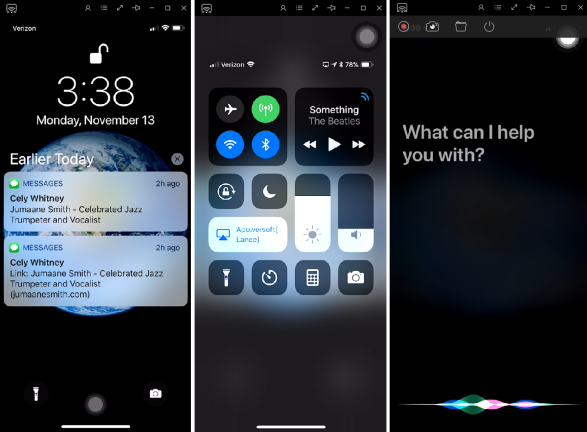
このメニューから、アイコンをタップして、通知、コントロールセンター、およびSiriを表示できます。 家に帰ることもできます。
8.デバイス、その他、再起動
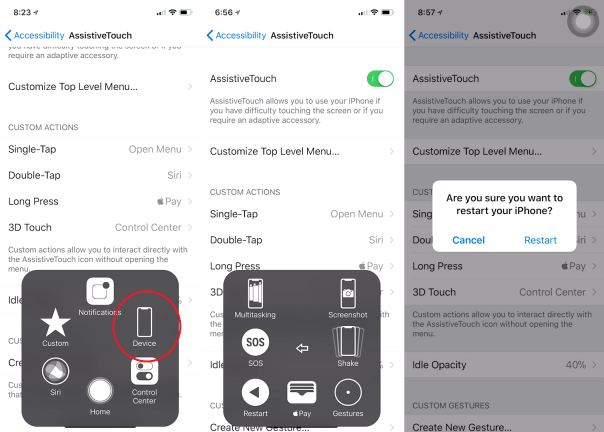
デバイスのコントロールをタップします。 画面のロック、画面の回転、音量を上げる、音量を下げる、ミュートなど、さまざまなコントロールにアクセスできるようになりました。 [その他]アイコンをタップします。 マルチタスク、SOS、再起動、Apple Pay、スクリーンショット、シェイクなど、さらに多くのコントロールにアクセスできるようになりました。 一例として「再起動」アイコンをタップすると、iPhoneを再起動するかどうかを確認するメッセージが表示されます。
9.アイコンを変更します
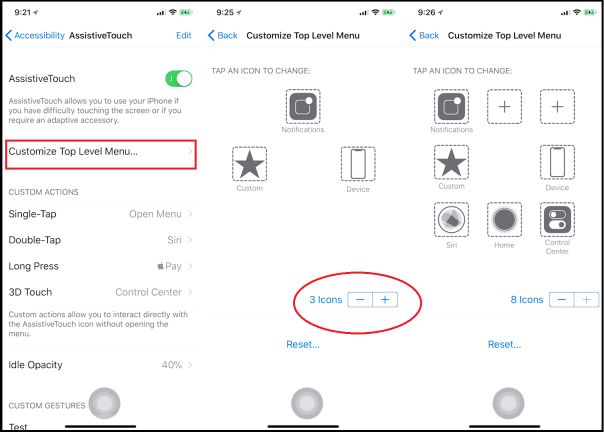
メニューを微調整して、アイコンを変更したり、アイコンを追加または削除したりできます。 AssistiveTouch設定画面の上部で、[トップレベルメニューのカスタマイズ]のエントリをタップします。 デフォルトでは、メニューには6つのアイコンが表示されます。 その数を減らしたい場合はマイナス記号をタップし、プラス記号をタップして数を最大8まで増やします。 いつでも[リセット]ボタンをタップして、デフォルトのアイコンとアクションの数に戻すことができます。
10.空白のアイコンをカスタマイズする
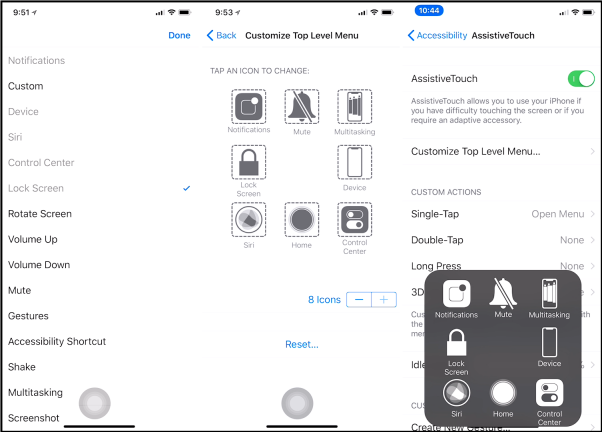
カスタムというアイコンがあることに注意してください。 また、アイコンの数を6つ以上増やすと、空白のアイコンが表示されます。 使用可能なアクションは、カスタムアイコンと空白のアイコンに割り当てることができます。 カスタムアイコンをタップします。 画面のロックなど、リストからアクションを選択します。 [完了]をタップします。 各アイコンにアクションが表示されるまで、表示される空白のアイコンのアクションを選択します。 仮想ホームボタンをタップすると、メニューにすべてのアイコンが表示されます。 AssistiveTouch設定画面に戻ります。 トップレベルメニューをカスタマイズした結果、ダブルタップ、長押し、場合によっては3DTouchのカスタムアクションがリセットされた可能性があります。 その場合は、それらのアクションを再定義するだけです。
11.事前定義されたジェスチャ
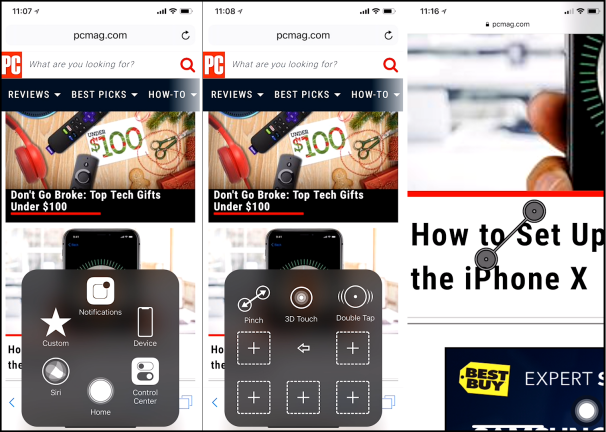
仮想ホームボタンのメニューから、事前定義されたジェスチャにアクセスして、独自のカスタムジェスチャを作成することもできます。 まず、事前定義されたジェスチャを確認しましょう。 Safariを開きます。 2本の指でピンチして画面をズームインまたはズームアウトするのに問題があるとします。 ホームボタンをタップし、カスタムアイコンをタップします。 ピンチのアイコンをタップします。 2つの円が線で結ばれた記号が画面に表示されます。 線をドラッグして、この記号を画面上の任意の場所に配置します。 円のいずれかを画面の右上隅または左上隅にドラッグするだけで、ピンチズームインまたはズームアウトをアクティブにできます。 ホームボタンをもう一度タップしてそのモードを終了し、メニューを表示します。
12. 3DTouchのカスタマイズ
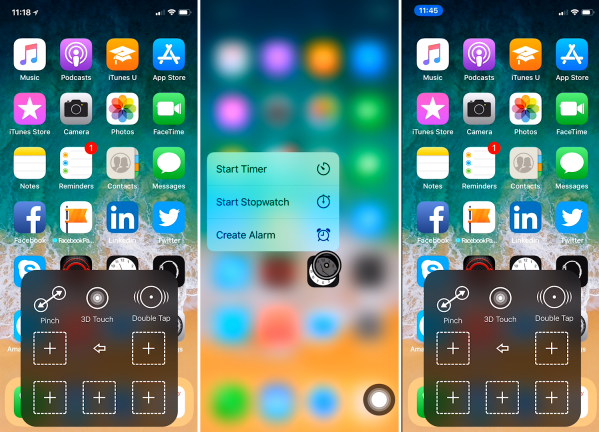
3DTouchを使用してアプリのメニューにアクセスするのに問題が発生することがあります。 ホーム画面に戻ります。 ホームボタンをタップし、カスタムアイコンをタップします。 3DTouchのアイコンをタップします。 画面に小さなくまが表示されます。 アプリアイコンの1つに移動します。 円をタップすると、長押しや強押しをしなくても3Dタッチメニューがポップアップ表示されます。

ダブルタップでも同じことができます。 メニューに戻り、カスタムアイコンをタップします。 ダブルタップのアイコンをタップし、通常はその円をダブルタップおよびシングルタップする場所に円を配置します。
13.カスタムジェスチャ
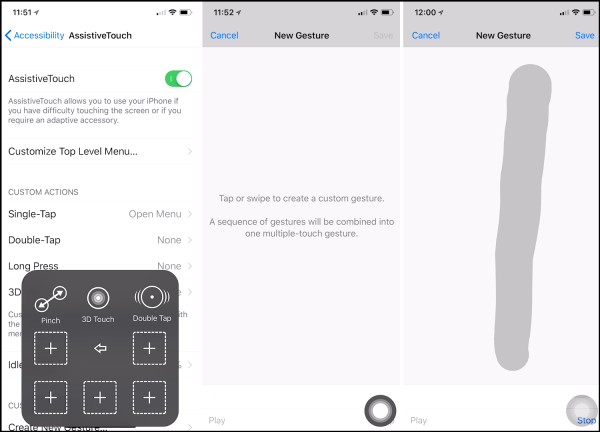
独自のカスタムジェスチャを作成するには、ホームボタンのメニューに戻り、カスタムアイコンをタップします。 次に、カスタムウィンドウの空白のアイコンの1つをタップします。 または、AssistiveTouch設定画面の一番下までスワイプし、エントリをタップして新しいジェスチャを作成します。 [新しいジェスチャ]画面で、タップまたはスワイプして、画面を下にスクロールするなどのジェスチャを作成します。 画面の下から上にスワイプしてスクロールジェスチャを作成し、[停止]リンクをタップします。 [再生]をタップすると、ジェスチャーの記録を確認できます。 ジェスチャーに満足したら、[保存]をタップして名前を付けます。
14.サファリ
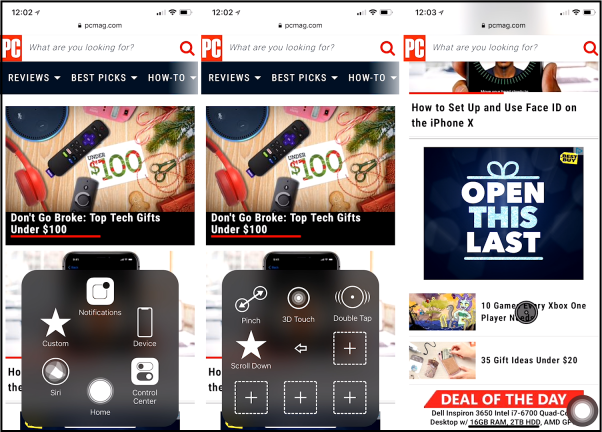
次に、SafariでWebページを開きます。 ホームボタンをタップし、[カスタム]をタップしてから、新しいアイコンをタップしてスクロールします。 画面上の黒い円をタップすると、画面が下にスクロールします。
15.ホームボタンの不透明度を変更する
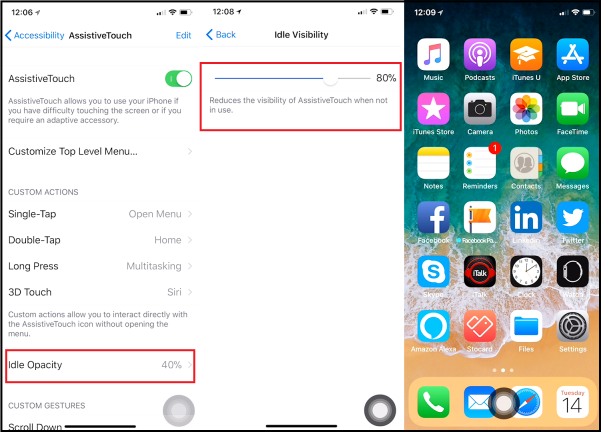
最後に、ホームボタンの不透明度を変更して、明るくしたり暗くしたりできます。 AssistiveTouch設定画面に戻り、アイドル不透明度のエントリをタップします。 スライダーを右にドラッグするとボタンが暗くなり、左にドラッグすると明るくなります。 ホーム画面に戻り、カスタマイズされた完全装備の新しい仮想ホームボタンをお楽しみください。
16.その他のiPhoneXチュートリアル
詳細については、iPhone Xをナビゲートする方法、Face IDを設定して使用する方法、iPhone XでAnimojiを作成して送信する方法、および毎日のガジェットショーでiPhoneXを実際に見てみましょう。上のビデオの1つのクールなもの。